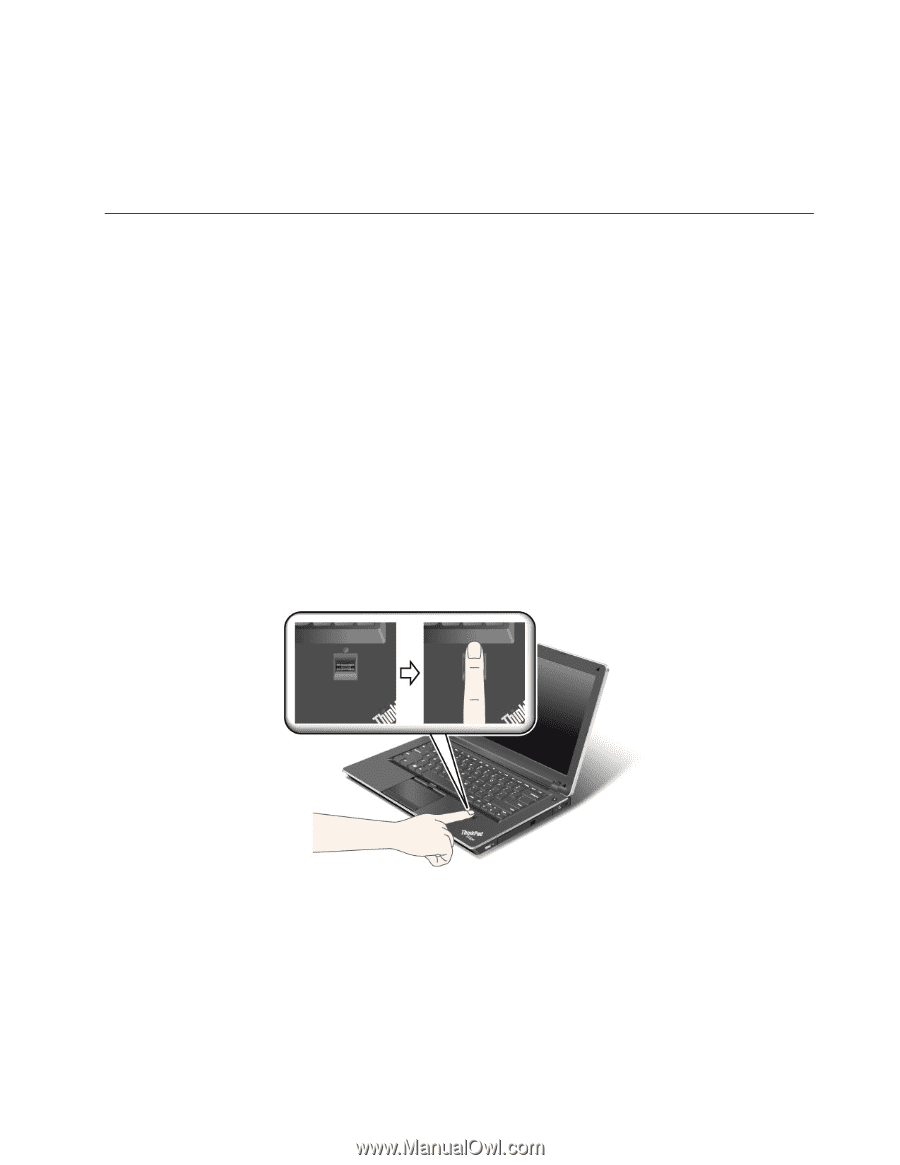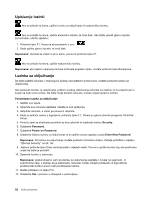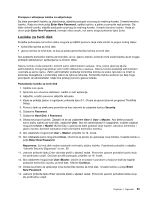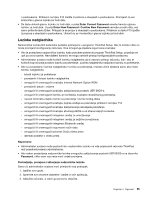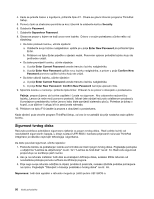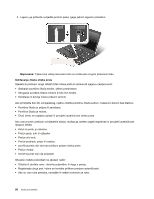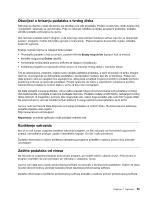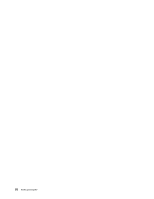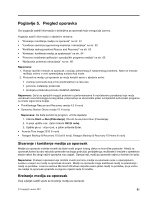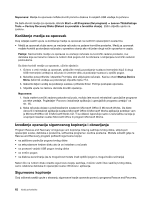Lenovo ThinkPad Edge E425 (Bosnian) User Guide - Page 75
Korištenje čitača otiska prsta, Da biste pokrenuli program Lenovo Fingerprint Software
 |
View all Lenovo ThinkPad Edge E425 manuals
Add to My Manuals
Save this manual to your list of manuals |
Page 75 highlights
Pogon tvrdog diska sa značajkom šifriranja diska Neki modeli sadrže pogon tvrdog diska sa značajkom šifriranja diska. Ta značajka pomoću čipa za šifriranje hardvera pridonosi zaštiti računala od sigurnosnih napada na medije, NAND izmjenjive memorije i kontrolere uređaja. Da biste mogli učinkovito koristiti značajku šifriranja, svakako postavite lozinku za integrirani uređaj za pohranu. Pogledajte Lozinke za tvrdi disk. Korištenje čitača otiska prsta Računalo možda sadrži integrirani čitač otiska prsta. Provjera autentičnosti putem otiska prsta može zamijeniti lozinke te omogućiti jednostavan i siguran pristup korisnika. Ako prijavite otisak prsta i povežete ga s lozinkom za Windows, u računalo se možete prijaviti ne unoseći lozinku, već tako da prstom prijeđete preko čitača. Prijava otiska prsta Da biste koristili integrirani čitač otisaka prstiju, prijavite svoj otisak prsta na sljedeći način: 1. Uključite računalo. 2. Da biste pokrenuli program Lenovo Fingerprint Software, pogledajte odjeljak "Fingerprint Software" na str. 21. 3. Slijedite zaslonske upute da biste prijavili svoj otisak prsta. Detalje potražite u sustavu pomoći za program. Prelaženje prstom preko čitača Da biste prstom prešli preko čitača, učinite sljedeće: 1. Postavite jagodicu (središnji dio otiska prsta) na kružić iznad čitača. Pazite da na čitač postavite čitav gornji zglob prsta. Napomena: Tipkovnica vašeg računala može se razlikovati od gore prikazane slike. Poglavlje 4. Sigurnost 57